OKX से साइन इन और निकासी कैसे करें
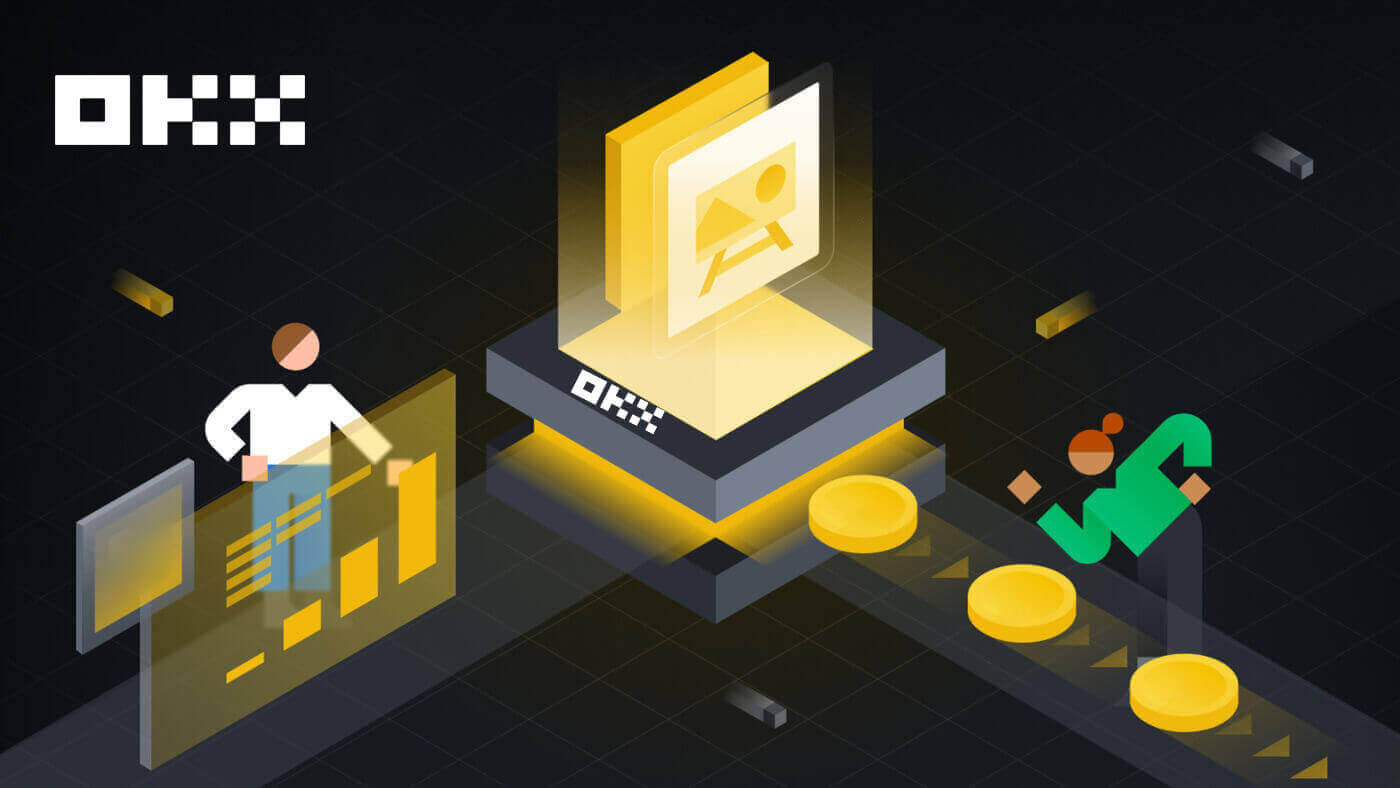
- भाषा
-
English
-
العربيّة
-
简体中文
-
Indonesia
-
Melayu
-
فارسی
-
اردو
-
বাংলা
-
ไทย
-
Tiếng Việt
-
Русский
-
한국어
-
日本語
-
Español
-
Português
-
Italiano
-
Français
-
Deutsch
-
Türkçe
-
Nederlands
-
Norsk bokmål
-
Svenska
-
Tamil
-
Polski
-
Filipino
-
Română
-
Slovenčina
-
Zulu
-
Slovenščina
-
latviešu valoda
-
Čeština
-
Kinyarwanda
-
Українська
-
Български
-
Dansk
-
Kiswahili
OKX में साइन इन कैसे करें
अपने OKX खाते में साइन इन कैसे करें
1. OKX वेबसाइट पर जाएं और [ लॉग इन ] पर क्लिक करें। 
आप अपने ईमेल, मोबाइल, Google खाते, टेलीग्राम, Apple या वॉलेट खाते का उपयोग करके लॉग इन कर सकते हैं। 
2. अपना ईमेल/मोबाइल और पासवर्ड दर्ज करें। फिर [लॉग इन] पर क्लिक करें। 

3. उसके बाद, आप व्यापार करने के लिए अपने OKX खाते का सफलतापूर्वक उपयोग कर सकते हैं। 
अपने Google खाते से OKX में साइन इन कैसे करें
1. OKX वेबसाइट पर जाएं और [ लॉग इन ] पर क्लिक करें।  2. [गूगल] चुनें.
2. [गूगल] चुनें. 
3. एक पॉप-अप विंडो दिखाई देगी, और आपको अपने Google खाते का उपयोग करके OKX में साइन इन करने के लिए कहा जाएगा। 
4. अपना ईमेल और पासवर्ड दर्ज करें। फिर [अगला] पर क्लिक करें। 

5. अपने OKX खाते को Google से लिंक करने के लिए अपना पासवर्ड दर्ज करें। 
6. वह कोड दर्ज करें जो आपके जीमेल पर भेजा गया है। 
7. साइन इन करने के बाद आपको OKX वेबसाइट पर रीडायरेक्ट कर दिया जाएगा। 
अपने Apple खाते से OKX में साइन इन कैसे करें
OKX के साथ, आपके पास Apple के माध्यम से अपने खाते में लॉग इन करने का विकल्प भी है। ऐसा करने के लिए, आपको बस यह करना होगा:
1. OKX पर जाएं और [ लॉग इन ] पर क्लिक करें।  2. [ऐप्पल] बटन पर क्लिक करें।
2. [ऐप्पल] बटन पर क्लिक करें।  3. OKX में साइन इन करने के लिए अपनी Apple ID और पासवर्ड दर्ज करें।
3. OKX में साइन इन करने के लिए अपनी Apple ID और पासवर्ड दर्ज करें। 

4. साइन इन करने के बाद आपको OKX वेबसाइट पर रीडायरेक्ट कर दिया जाएगा। 
अपने टेलीग्राम से OKX में साइन इन कैसे करें
1. OKX पर जाएं और [ लॉग इन ] पर क्लिक करें। 
2. [टेलीग्राम] बटन पर क्लिक करें। 
3. अपने टेलीग्राम खाते को लिंक करने के लिए अपना ईमेल/मोबाइल और पासवर्ड दर्ज करें। 

4. वह कोड दर्ज करें जो आपके खाते पर भेजा गया है। 
5. साइन इन करने के बाद आपको OKX वेबसाइट पर रीडायरेक्ट कर दिया जाएगा। 
_
OKX ऐप पर साइन इन कैसे करें
ओकेएक्स ऐप खोलें और [साइन अप/लॉग इन] पर क्लिक करें। 
ईमेल/मोबाइल का उपयोग करके साइन इन करें
1. अपनी जानकारी भरें और [लॉग इन] पर क्लिक करें 

2. और आप लॉग इन हो जाएंगे और ट्रेडिंग शुरू कर सकते हैं! 
Google का उपयोग करके साइन इन करें
1. [Google] - [जारी रखें] पर क्लिक करें। 

2. वह खाता चुनें जिसका आप उपयोग कर रहे हैं और [जारी रखें] पर क्लिक करें। 

3. और आप लॉग इन हो जाएंगे और ट्रेडिंग शुरू कर सकते हैं! 
अपने Apple खाते से साइन इन करें
1. [Apple] चुनें। आपको अपने Apple खाते का उपयोग करके OKX में साइन इन करने के लिए प्रेरित किया जाएगा। [जारी रखें] टैप करें। 

2. और आप लॉग इन हो जाएंगे और ट्रेडिंग शुरू कर सकते हैं! 
अपने टेलीग्राम से साइन इन करें
1. [टेलीग्राम] चुनें और [जारी रखें] पर क्लिक करें। 

2. अपना फ़ोन नंबर दर्ज करें, फिर अपने टेलीग्राम ऐप पर पुष्टिकरण जांचें। 

3. और आप लॉग इन हो जाएंगे और ट्रेडिंग शुरू कर सकते हैं! 
मैं OKX खाते से अपना पासवर्ड भूल गया
आप अपने खाते का पासवर्ड OKX वेबसाइट या ऐप से रीसेट कर सकते हैं। कृपया ध्यान दें कि सुरक्षा कारणों से, पासवर्ड रीसेट के बाद आपके खाते से निकासी 24 घंटे के लिए निलंबित कर दी जाएगी। 1. OKX वेबसाइट
पर जाएं और [ लॉग इन ] पर क्लिक करें। 2. लॉगिन पेज पर, [अपना पासवर्ड भूल गए?] पर क्लिक करें।
3. अपना खाता ईमेल या फ़ोन नंबर दर्ज करें और [प्रमाणीकरण कोड प्राप्त करें] पर क्लिक करें। कृपया ध्यान दें कि सुरक्षा कारणों से, आप अपना लॉगिन पासवर्ड बदलने के बाद 24 घंटों तक किसी नए डिवाइस का उपयोग करके धनराशि नहीं निकाल पाएंगे।
4. अपने ईमेल या एसएमएस में प्राप्त सत्यापन कोड दर्ज करें, और जारी रखने के लिए [अगला] पर क्लिक करें। .
5. अपना नया पासवर्ड दर्ज करें और [पुष्टि करें] पर क्लिक करें।
6. आपका पासवर्ड सफलतापूर्वक रीसेट हो जाने के बाद, साइट आपको वापस लॉगिन पेज पर ले जाएगी। अपने नए पासवर्ड के साथ लॉग इन करें और आप जाने के लिए तैयार हैं।





अक्सर पूछे जाने वाले प्रश्न (FAQ)
मैं अपना खाता कैसे फ्रीज करूं?
1. OKX पर अपने खाते में लॉग इन करें और [सुरक्षा] पर जाएं।
2. सुरक्षा केंद्र पृष्ठ पर "खाता प्रबंधन" ढूंढें, [खाता फ़्रीज़ करें] चुनें।

3. "खाता फ्रीज करने का कारण" चुनें। यदि आप इसे फ्रीज करने की पुष्टि करते हैं तो नीचे दी गई शर्तों पर निशान लगाएं। [खाता फ्रीज करें] चुनें।

4. एसएमएस/ईमेल और प्रमाणक कोड प्राप्त करें और खाते को फ्रीज करने की पुष्टि करें
ध्यान दें: इसे फ़्रीज़ करने से पहले इसे आपके खाते में एक प्रमाणक ऐप के साथ बाइंड करना आवश्यक है
पासकी क्या हैं?
ओकेएक्स अब दो-कारक प्रमाणीकरण विधि के रूप में फास्ट आइडेंटिटी ऑनलाइन (एफआईडीओ) पासकी का समर्थन करता है। पासकी आपको प्रमाणीकरण कोड के बिना पासवर्ड-मुक्त लॉगिन का आनंद लेने की अनुमति देती है। यह आपके खाते की सुरक्षा के लिए सबसे सुरक्षित विकल्प है, और आप लॉग इन करने के लिए अपने बायोमेट्रिक्स या यूएसबी सुरक्षा कुंजी का उपयोग कर सकते हैं।
मैं किसी प्रमाणक ऐप को कैसे लिंक करूं?
1. OKX पर अपने खाते में लॉग इन करें और [सुरक्षा] पर जाएं।  2. सुरक्षा केंद्र में "प्रमाणक ऐप" ढूंढें और [सेट अप] चुनें।
2. सुरक्षा केंद्र में "प्रमाणक ऐप" ढूंढें और [सेट अप] चुनें।  3. अपना मौजूदा प्रमाणक ऐप खोलें, या एक प्रमाणक ऐप डाउनलोड करें और इंस्टॉल करें, 6-अंकीय सत्यापन कोड प्राप्त करने के लिए क्यूआर कोड को स्कैन करें या ऐप में मैन्युअल रूप से सेटअप कुंजी दर्ज करें
3. अपना मौजूदा प्रमाणक ऐप खोलें, या एक प्रमाणक ऐप डाउनलोड करें और इंस्टॉल करें, 6-अंकीय सत्यापन कोड प्राप्त करने के लिए क्यूआर कोड को स्कैन करें या ऐप में मैन्युअल रूप से सेटअप कुंजी दर्ज करें 
4. ईमेल/फोन कोड, प्रमाणक ऐप कोड और पूरा करें [पुष्टि करें] चुनें. आपका प्रमाणक ऐप सफलतापूर्वक लिंक हो जाएगा। 
OKX से निकासी कैसे करें
नकद रूपांतरण के माध्यम से क्रिप्टो कैसे बेचें
OKX (वेब) पर नकद रूपांतरण के माध्यम से क्रिप्टो बेचें
1. अपने ओकेएक्स खाते में लॉग इन करें और [क्रिप्टो खरीदें] - [एक्सप्रेस खरीदें] पर क्लिक करें।  2. [बेचें] पर क्लिक करें। फ़िएट मुद्रा और वह क्रिप्टोकरेंसी चुनें जिसे आप बेचना चाहते हैं। राशि दर्ज करें फिर [USDT बेचें] पर क्लिक करें।
2. [बेचें] पर क्लिक करें। फ़िएट मुद्रा और वह क्रिप्टोकरेंसी चुनें जिसे आप बेचना चाहते हैं। राशि दर्ज करें फिर [USDT बेचें] पर क्लिक करें। 
3. अपनी भुगतान विधि चुनें और [अगला] पर क्लिक करें। 
4. अपने कार्ड का विवरण भरें और [जारी रखें] पर क्लिक करें। 
5. भुगतान विवरण जांचें और अपने ऑर्डर की पुष्टि करें। भुगतान प्लेटफ़ॉर्म की पुष्टि का पालन करें और लेनदेन पूरा करने के बाद आपको वापस OKX पर निर्देशित किया जाएगा।
OKX (ऐप) पर नकद रूपांतरण के माध्यम से क्रिप्टो बेचें
1. अपने ओकेएक्स ऐप में लॉग इन करें और ऊपरी बाएं कोने पर मेनू आइकन पर टैप करें - [खरीदें] 

2. [बेचें] पर टैप करें। फिर उस क्रिप्टो का चयन करें जिसे आप बेचना चाहते हैं और [प्राप्त विधि का चयन करें] पर क्लिक करें। 

3. अपने कार्ड का विवरण भरें और [जारी रखें] पर क्लिक करें। 
4. भुगतान विवरण जांचें और अपने ऑर्डर की पुष्टि करें। भुगतान प्लेटफ़ॉर्म की पुष्टि का पालन करें और लेनदेन पूरा करने के बाद आपको वापस OKX पर निर्देशित किया जाएगा। 
OKX P2P पर क्रिप्टो कैसे बेचें
OKX P2P (वेब) पर क्रिप्टो बेचें
1. अपने ओकेएक्स में लॉग इन करें, [क्रिप्टो खरीदें] - [पी2पी ट्रेडिंग] चुनें।  2. [बेचें] बटन पर क्लिक करें, क्रिप्टो और भुगतान चुनें जो आप करना चाहते हैं। उन खरीदारों को ढूंढें जो आपकी आवश्यकता के अनुरूप हों (अर्थात वह कीमत और मात्रा जिसे वे खरीदना चाहते हैं) और [बेचें] पर क्लिक करें।
2. [बेचें] बटन पर क्लिक करें, क्रिप्टो और भुगतान चुनें जो आप करना चाहते हैं। उन खरीदारों को ढूंढें जो आपकी आवश्यकता के अनुरूप हों (अर्थात वह कीमत और मात्रा जिसे वे खरीदना चाहते हैं) और [बेचें] पर क्लिक करें। 
3. यूएसडीटी की वह मात्रा दर्ज करें जिसे आप बेचना चाहते हैं और एकमुश्त राशि की गणना खरीदार द्वारा निर्धारित मूल्य के अनुसार की जाएगी। फिर [0 शुल्क के साथ यूएसडीटी बेचें] पर क्लिक करें 
4. 'भुगतान विधि जोड़ें' पर जानकारी भरें 
5. अपने पी2पी व्यापार विवरण की जांच करें। अपनी बिक्री पूरी करने के लिए [पुष्टि करें] - [बेचें] पर टैप करें। 

6. विक्रय आदेश देने के साथ, आपको खरीदार द्वारा आपके बैंक या वॉलेट खाते में भुगतान करने की प्रतीक्षा करनी होगी। जब वे अपना भुगतान पूरा कर लेंगे, तो आपको [मेरे ऑर्डर] के अंतर्गत एक अधिसूचना प्राप्त होगी। 
7. भुगतान पूरा होने की पुष्टि करने वाली अधिसूचना प्राप्त होने पर अपने बैंक खाते या उचित भुगतान विधि की जांच करें। यदि आपको भुगतान प्राप्त हो गया है, तो लंबित अनुभाग से ऑर्डर पर टैप करें और अगली स्क्रीन पर [रिलीज़ क्रिप्टो] पर टैप करें।
ध्यान दें: जब तक आपको भुगतान प्राप्त नहीं हो जाता और आप इसकी पुष्टि नहीं कर लेते, तब तक [रिलीज़ क्रिप्टो] पर टैप न करें, आपको खरीदार द्वारा पूर्ण भुगतान का स्क्रीनशॉट दिखाने या किसी अन्य कारण पर भरोसा नहीं करना चाहिए। 
OKX P2P (ऐप) पर क्रिप्टो बेचें
1. अपने ओकेएक्स खाते में लॉग इन करें और [पी2पी ट्रेडिंग] पर जाएं। 
2. OKX P2P मार्केटप्लेस होम स्क्रीन पर, [बेचें] चुनें और उस मुद्रा का चयन करें जिसमें आप भुगतान प्राप्त करना चाहते हैं। संबंधित क्रिप्टो का चयन करें जिसे आप बेचना चाहते हैं। फिर, [बेचें] पर टैप करें। 
3. विक्रय ऑर्डर पॉपअप पर, क्रिप्टो की वह मात्रा दर्ज करें जिसे आप स्थानीय मुद्रा के लिए बेचना चाहते हैं या वह राशि जो आप प्राप्त करना चाहते हैं। दर्ज किए गए विवरण जांचें और [USDT बेचें] पर टैप करें। 
4. अगली स्क्रीन पर धनराशि प्राप्त करने के लिए भुगतान विधि का चयन करें। फिर, अपने पी2पी व्यापार विवरण की जांच करें और 2-कारक प्रमाणीकरण जांच पूरी करें। अपनी बिक्री पूरी करने के लिए [बेचें] पर टैप करें। 
5. विक्रय आदेश देने के साथ, आपको खरीदार द्वारा आपके बैंक या वॉलेट खाते में भुगतान करने की प्रतीक्षा करनी होगी। जब वे अपना भुगतान पूरा कर लेंगे, तो आपको [मेरे ऑर्डर] के अंतर्गत एक अधिसूचना प्राप्त होगी। 
6. भुगतान पूरा होने की पुष्टि करने वाली अधिसूचना प्राप्त होने पर अपने बैंक खाते या उचित भुगतान विधि की जांच करें। यदि आपको भुगतान प्राप्त हो गया है, तो लंबित अनुभाग से ऑर्डर पर टैप करें और अगली स्क्रीन पर [रिलीज़ क्रिप्टो] पर टैप करें।
ध्यान दें: जब तक आपको भुगतान प्राप्त नहीं हो जाता और आप इसकी पुष्टि नहीं कर लेते, तब तक [रिलीज़ क्रिप्टो] पर टैप न करें, आपको खरीदार द्वारा पूर्ण भुगतान का स्क्रीनशॉट दिखाने या किसी अन्य कारण पर भरोसा नहीं करना चाहिए। 
7. ध्यानपूर्वक जांच लें कि प्राप्त भुगतान का विवरण स्क्रीन पर दिखाए गए विवरण से मेल खाता है। जब आप खुश हों कि धनराशि आपके खाते में है, तो बॉक्स को चेक करें और [पुष्टि करें] पर टैप करें। 
तृतीय-पक्ष भुगतान के माध्यम से OKX पर क्रिप्टो कैसे बेचें
1. अपने ओकेएक्स खाते में लॉग इन करें, [क्रिप्टो खरीदें] - [तृतीय-पक्ष भुगतान] पर जाएं।  2. वह राशि दर्ज करें जिसे आप बेचना चाहते हैं, फिर नीचे स्क्रॉल करें और अपना पसंदीदा भुगतान गेटवे चुनें। [अभी बेचें] पर क्लिक करें।
2. वह राशि दर्ज करें जिसे आप बेचना चाहते हैं, फिर नीचे स्क्रॉल करें और अपना पसंदीदा भुगतान गेटवे चुनें। [अभी बेचें] पर क्लिक करें। 
 3. अपने कार्ड का विवरण भरें और [जारी रखें] पर क्लिक करें।
3. अपने कार्ड का विवरण भरें और [जारी रखें] पर क्लिक करें। 
4. भुगतान विवरण जांचें और अपने ऑर्डर की पुष्टि करें। भुगतान प्लेटफ़ॉर्म की पुष्टि का पालन करें और लेनदेन पूरा करने के बाद आपको वापस OKX पर निर्देशित किया जाएगा। 
OKX से क्रिप्टो कैसे निकालें
OKX (वेब) पर क्रिप्टो वापस लें
अपने ओकेएक्स खाते में लॉग इन करें, [संपत्ति] - [निकासी] पर क्लिक करें। 
ऑन-चेन निकासी
1. निकासी के लिए क्रिप्टो और ऑन-चेन निकासी विधि का चयन करें और [अगला] पर क्लिक करें। 
2. ऑन-चेन निकासी पृष्ठ पर निकासी विवरण भरें और फिर [अगला] पर क्लिक करें।
- प्राप्तकर्ता का पता दर्ज करें.
- नेटवर्क का चयन करें. कृपया सुनिश्चित करें कि निकासी हानि से बचने के लिए नेटवर्क दर्ज किए गए पते नेटवर्क से मेल खाता है।
- निकासी राशि दर्ज करें और आप संबंधित लेनदेन शुल्क और आपको प्राप्त अंतिम राशि देख पाएंगे।

3. 2एफए सत्यापन पूरा करें और [पुष्टि करें] चुनें, आपका निकासी आदेश जमा कर दिया जाएगा। 
ध्यान दें: कुछ क्रिप्टो (जैसे एक्सआरपी) को निकासी को पूरा करने के लिए टैग की आवश्यकता हो सकती है, जो आमतौर पर संख्याओं का एक क्रम होता है। निकासी पता और टैग दोनों भरना आवश्यक है, अन्यथा, निकासी खो जाएगी।
4. सब्मिट करने के बाद निकासी सबमिट पॉप-अप नोटिस दिखाई देगा। 
आंतरिक स्थानांतरण
1. निकासी के लिए क्रिप्टो और आंतरिक (मुक्त) निकासी विधि का चयन करें। 
2. निकासी विवरण पूरा करें और [अगला] चुनें।
- प्राप्तकर्ता का फ़ोन नंबर दर्ज करें
- निकासी राशि दर्ज करें और आप संबंधित लेनदेन शुल्क और आपको प्राप्त अंतिम राशि देख पाएंगे।

3. 2एफए सत्यापन पूरा करें और [पुष्टि करें] चुनें, आपका निकासी आदेश जमा कर दिया जाएगा। 
ध्यान दें: यदि आपने अपना मन बदल लिया है, तो आप 1 मिनट के भीतर अनुरोध रद्द कर सकते हैं और कोई शुल्क नहीं लिया जाएगा।
OKX (ऐप) पर क्रिप्टो वापस लें
1. अपना ओकेएक्स ऐप खोलें, [संपत्ति] पर जाएं और [निकासी] चुनें। 
2. निकासी के लिए क्रिप्टो का चयन करें और ऑन-चेन निकासी या आंतरिक विधि चुनें। 

3. निकासी विवरण पूरा करें और [सबमिट करें] चुनें।
- प्राप्तकर्ता का पता/संख्या दर्ज करें
- नेटवर्क का चयन करें. कृपया सुनिश्चित करें कि निकासी हानि से बचने के लिए नेटवर्क दर्ज किए गए पते नेटवर्क से मेल खाता है।
- निकासी राशि दर्ज करें और आप संबंधित लेनदेन शुल्क और आपको प्राप्त अंतिम राशि देख पाएंगे।


4. 2एफए सत्यापन पूरा करें और [पुष्टि करें] चुनें, आपका निकासी आदेश जमा कर दिया जाएगा। 

अक्सर पूछे जाने वाले प्रश्न (FAQ)
मेरी निकासी खाते में क्यों नहीं आई?
खनिकों द्वारा ब्लॉक की पुष्टि नहीं की गई है
- एक बार जब आप निकासी अनुरोध सबमिट कर देंगे, तो आपकी धनराशि ब्लॉकचेन में जमा कर दी जाएगी। आपके खाते में धनराशि जमा करने से पहले खनिकों की पुष्टि की आवश्यकता होती है। विभिन्न श्रृंखलाओं के अनुसार पुष्टिकरणों की संख्या भिन्न हो सकती है, और निष्पादन समय भिन्न हो सकता है। यदि पुष्टि के बाद आपके खाते में धनराशि नहीं आई है तो आप सत्यापन के लिए संबंधित प्लेटफ़ॉर्म से संपर्क कर सकते हैं।
धनराशि की निकासी नहीं की गयी है
- यदि आपकी निकासी की स्थिति "प्रगति पर" या "लंबित निकासी" के रूप में दिखाई देती है, तो यह इंगित करता है कि आपका अनुरोध अभी भी आपके खाते से स्थानांतरित होने की प्रतीक्षा कर रहा है, संभवतः बड़ी संख्या में लंबित निकासी अनुरोधों के कारण। लेनदेन को OKX द्वारा उसी क्रम में संसाधित किया जाएगा जिस क्रम में वे सबमिट किए गए हैं, और कोई मैन्युअल हस्तक्षेप संभव नहीं है। यदि आपका निकासी अनुरोध एक घंटे से अधिक समय तक लंबित रहता है, तो आप सहायता के लिए ओकेएक्स सहायता के माध्यम से हमारी ग्राहक सहायता टीम से संपर्क कर सकते हैं।
गलत या गायब टैग
- जिस क्रिप्टो को आप वापस लेना चाहते हैं, उसके लिए आपको टैग/नोट्स (मेमो/टैग/टिप्पणी) भरने की आवश्यकता हो सकती है। आप इसे संबंधित प्लेटफ़ॉर्म के जमा पृष्ठ पर पा सकते हैं।
- यदि आपको कोई टैग मिलता है, तो OKX के निकासी पृष्ठ पर टैग फ़ील्ड में टैग दर्ज करें। यदि आपको यह संबंधित प्लेटफ़ॉर्म पर नहीं मिलता है, तो आप यह पुष्टि करने के लिए ग्राहक सहायता से संपर्क कर सकते हैं कि इसे भरने की आवश्यकता है या नहीं।
- यदि संबंधित प्लेटफ़ॉर्म को टैग की आवश्यकता नहीं है, तो आप OKX के निकासी पृष्ठ पर टैग फ़ील्ड में 6 यादृच्छिक अंक दर्ज कर सकते हैं।
ध्यान दें: यदि आप गलत/गायब टैग दर्ज करते हैं, तो इससे निकासी विफल हो सकती है। ऐसे मामले में, आप सहायता के लिए हमारे ग्राहक सहायता से संपर्क कर सकते हैं।
बेमेल निकासी नेटवर्क
- निकासी अनुरोध सबमिट करने से पहले, कृपया सुनिश्चित करें कि आपने संबंधित प्लेटफ़ॉर्म द्वारा समर्थित नेटवर्क का चयन किया है। अन्यथा, इससे निकासी विफलता हो सकती है।
- उदाहरण के लिए, आप OKX से प्लेटफ़ॉर्म B पर क्रिप्टो वापस लेना चाहेंगे। आपने OKX में OEC श्रृंखला का चयन किया है, लेकिन प्लेटफ़ॉर्म B केवल ERC20 श्रृंखला का समर्थन करता है। इससे निकासी विफलता हो सकती है.
निकासी शुल्क की राशि
- आपके द्वारा भुगतान किया गया निकासी शुल्क लेनदेन को संसाधित करने और संबंधित ब्लॉकचेन नेटवर्क को सुरक्षित करने के लिए ओकेएक्स के बजाय ब्लॉकचेन पर खनिकों को दिया जाता है। शुल्क निकासी पृष्ठ पर दिखाई गई राशि के अधीन है। शुल्क जितना अधिक होगा, क्रिप्टो आपके खाते में उतनी ही तेजी से पहुंचेगा।
क्या मुझे जमा और निकासी के लिए शुल्क का भुगतान करना होगा?
ओकेएक्स में, आप केवल तभी शुल्क का भुगतान करेंगे जब आप ऑन-चेन निकासी लेनदेन करेंगे, जबकि आंतरिक निकासी हस्तांतरण और जमा पर कोई शुल्क नहीं लगेगा। लगाए गए शुल्क को गैस शुल्क कहा जाता है, जिसका उपयोग खनिकों को पुरस्कार के रूप में भुगतान करने के लिए किया जाता है।
उदाहरण के लिए, जब आप अपने ओकेएक्स खाते से क्रिप्टो निकालते हैं, तो आपसे निकासी शुल्क लिया जाएगा। इसके विपरीत, यदि कोई व्यक्ति (आप या कोई और हो सकता है) ने आपके ओकेएक्स खाते में क्रिप्टो जमा किया है, तो आपको शुल्क का भुगतान करने की आवश्यकता नहीं है।
मैं कैसे गणना करूं कि मुझसे कितना शुल्क लिया जाएगा?
सिस्टम स्वचालित रूप से शुल्क की गणना करेगा. निकासी पृष्ठ पर आपके खाते में जमा की जाने वाली वास्तविक राशि की गणना इस सूत्र से की जाती है:
आपके खाते में वास्तविक राशि = निकासी राशि - निकासी शुल्क
नोट:
- शुल्क राशि लेनदेन पर आधारित है (अधिक जटिल लेनदेन का मतलब है कि अधिक कम्प्यूटेशनल संसाधनों की खपत होगी), इसलिए अधिक शुल्क लिया जाएगा।
- आपके द्वारा निकासी अनुरोध सबमिट करने से पहले सिस्टम स्वचालित रूप से शुल्क की गणना करेगा। वैकल्पिक रूप से, आप अपनी फीस को सीमा के भीतर समायोजित भी कर सकते हैं।
- भाषा
-
ქართული
-
Қазақша
-
Suomen kieli
-
עברית
-
Afrikaans
-
Հայերեն
-
آذربايجان
-
Lëtzebuergesch
-
Gaeilge
-
Maori
-
Беларуская
-
አማርኛ
-
Туркмен
-
Ўзбек
-
Soomaaliga
-
Malagasy
-
Монгол
-
Кыргызча
-
ភាសាខ្មែរ
-
ລາວ
-
Hrvatski
-
Lietuvių
-
සිංහල
-
Српски
-
Cebuano
-
Shqip
-
中文(台灣)
-
Magyar
-
Sesotho
-
eesti keel
-
Malti
-
Македонски
-
Català
-
забо́ни тоҷикӣ́
-
नेपाली
-
ဗမာစကာ
-
Shona
-
Nyanja (Chichewa)
-
Samoan
-
Íslenska
-
Bosanski
-
Kreyòl


